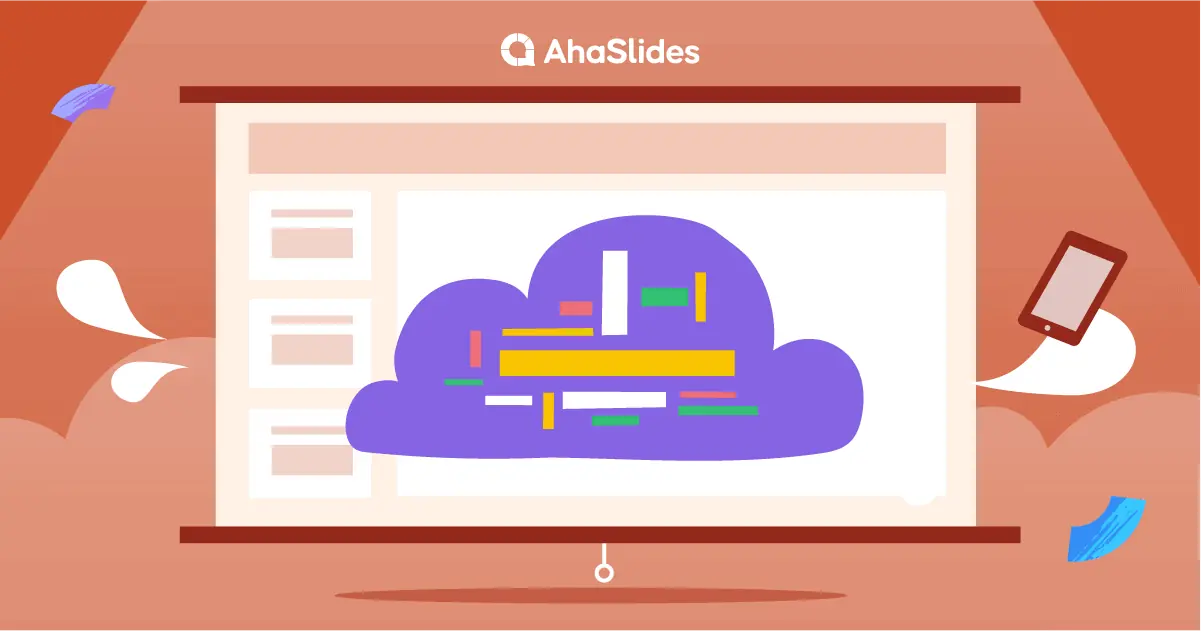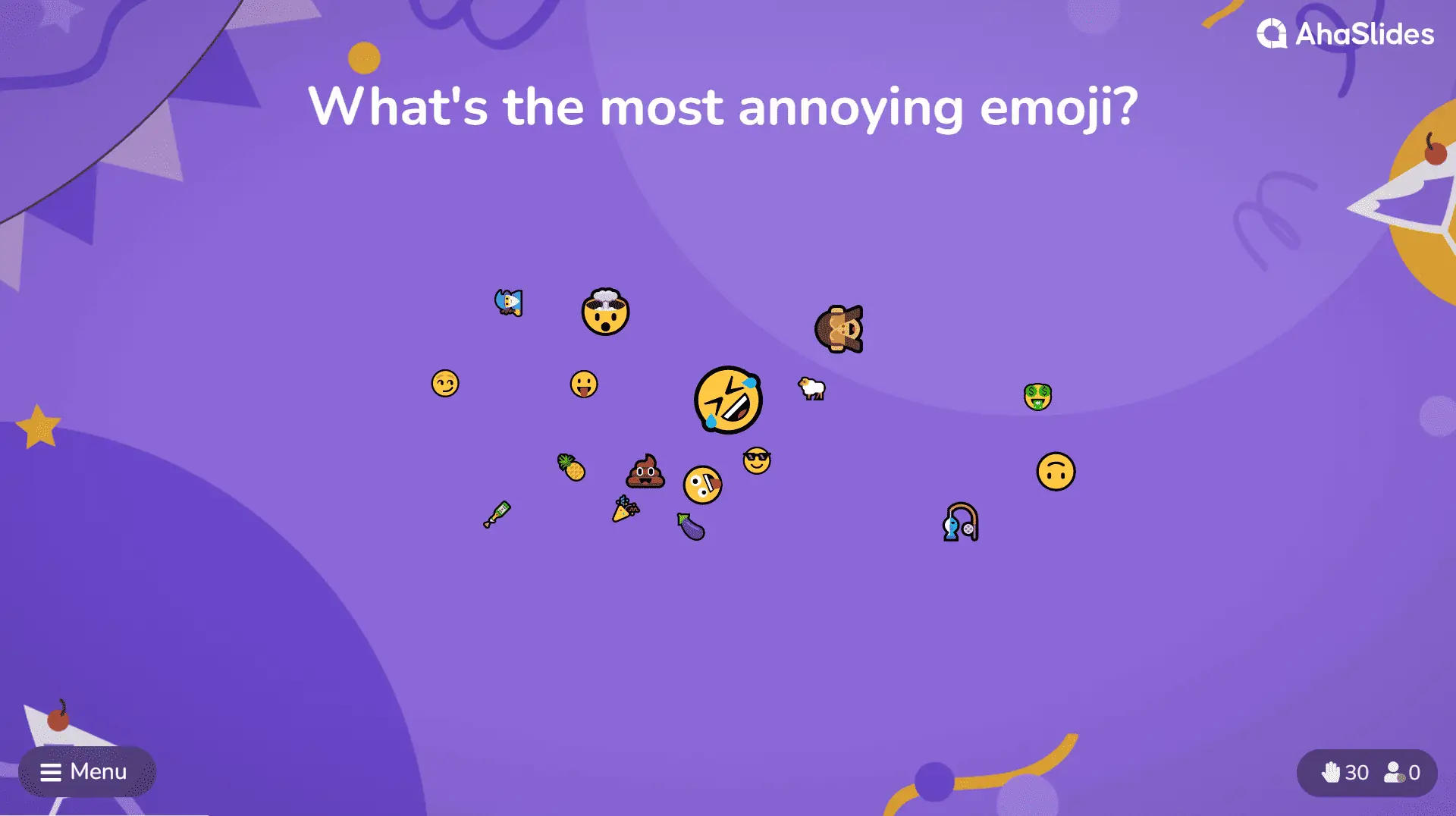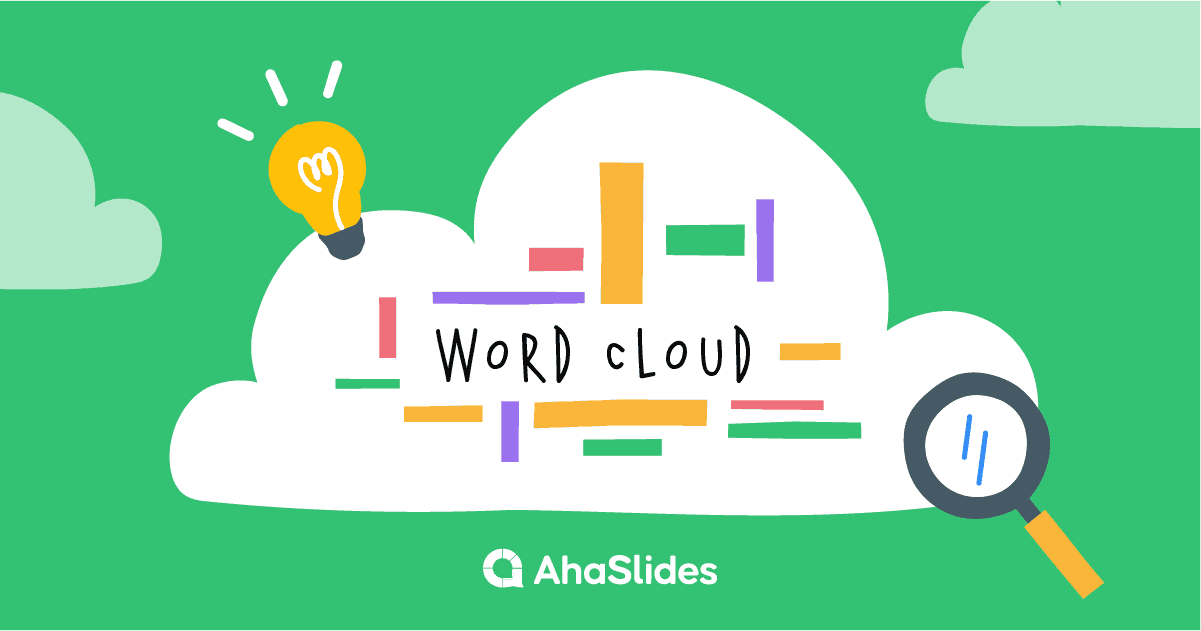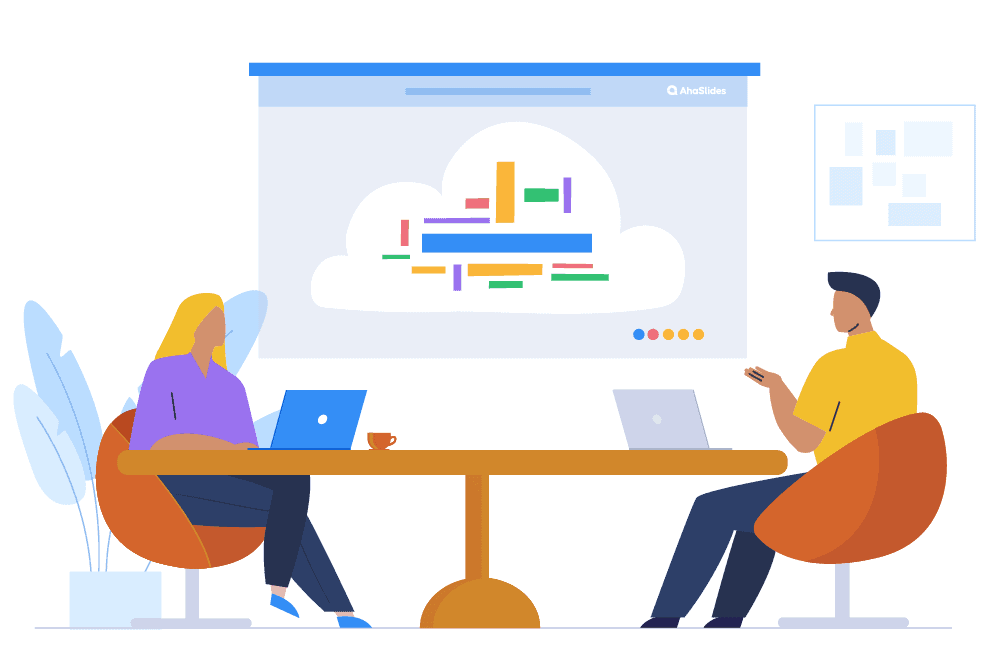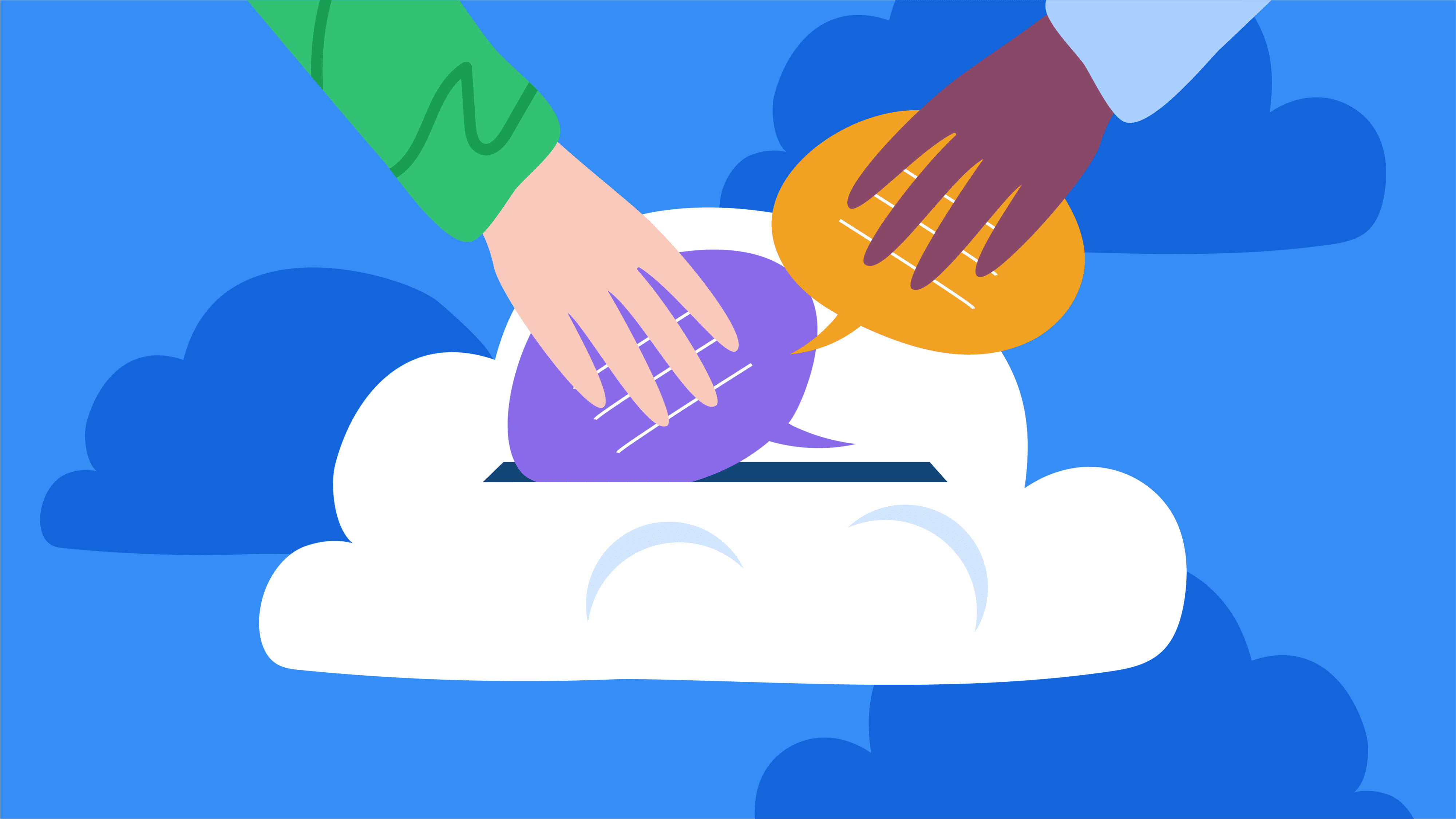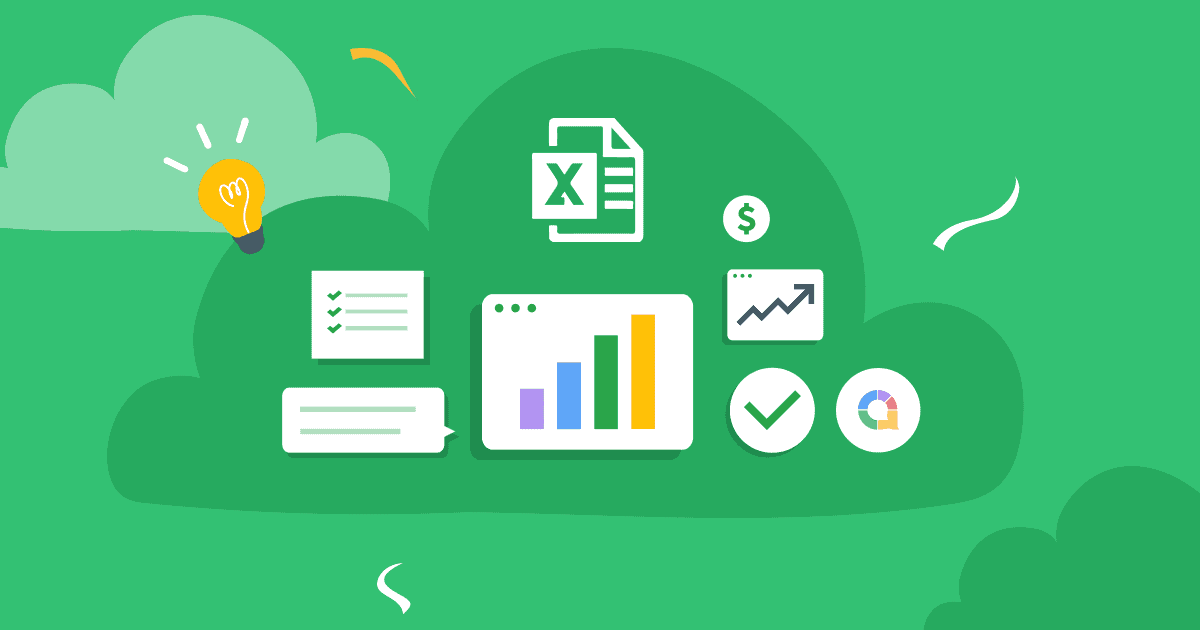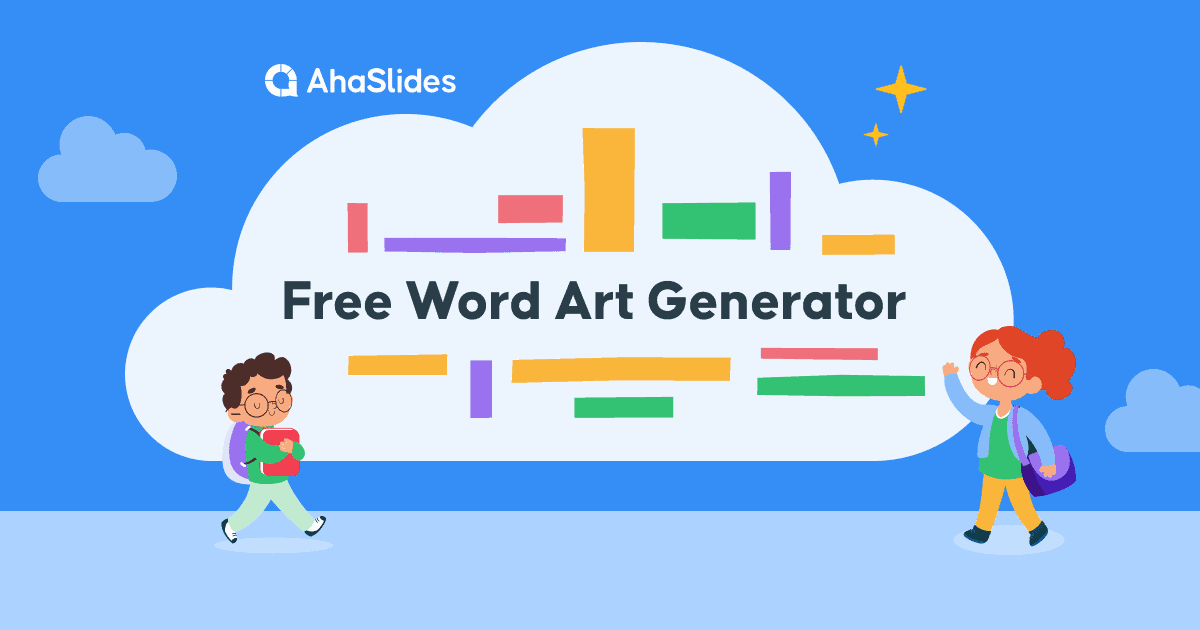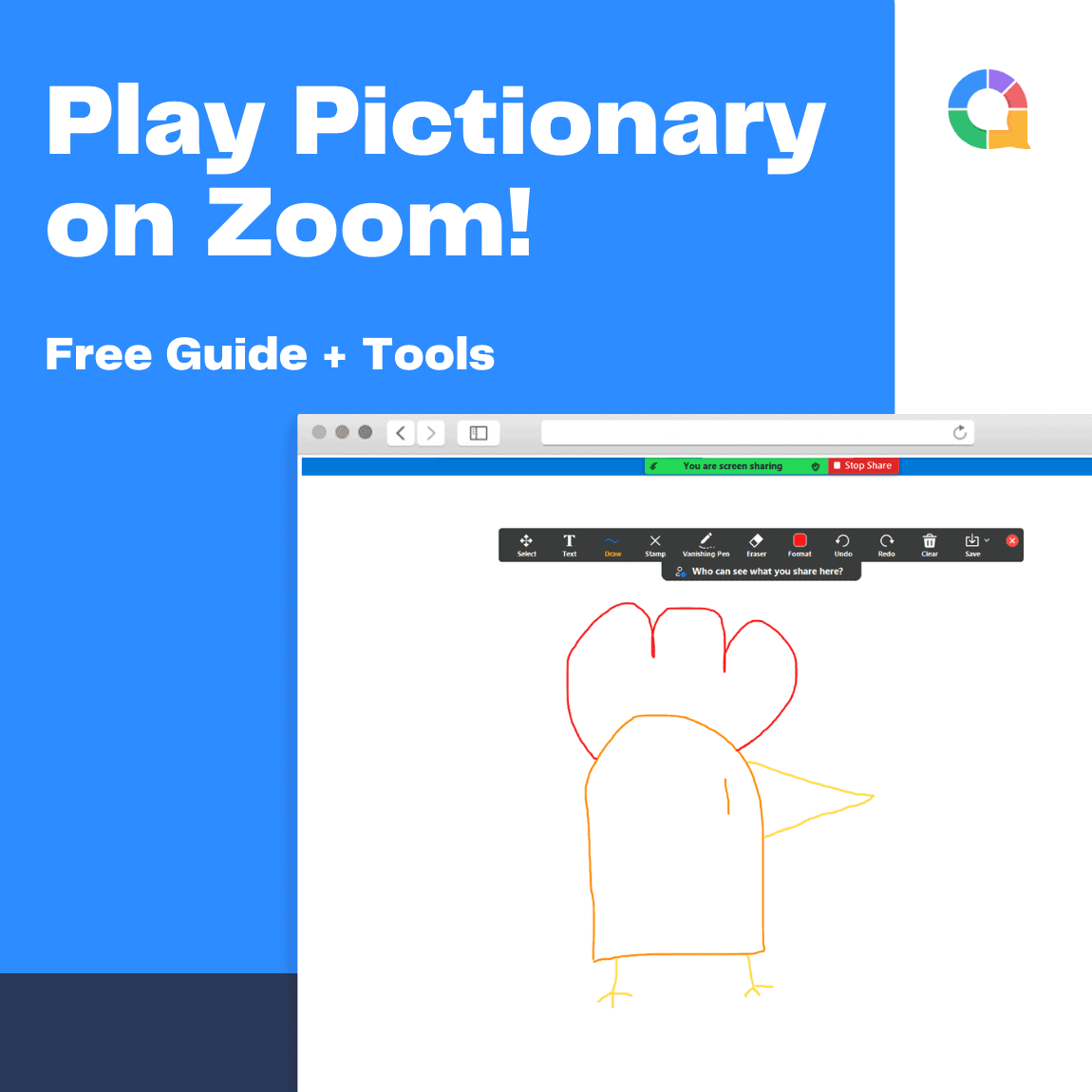Pipila ka mga kamatuoran ang mitumaw sukad nga gikuha ni Zoom ang mga virtual nga kalibutan sa trabaho ug eskuylahan. Ania ang duha: dili ka makasalig sa usa ka bored nga nanambong sa Zoom nga adunay kaugalingon nga hinimo sa background, ug ang gamay nga interaktibidad molungtad og dugay, taas nga paagi.
ang Pag-zoom sa pulong nga panganod mao ang usa sa labing episyente nga duha ka paagi nga himan aron makuha ang imong mamiminaw tinuod nga pagpaminaw sa imong isulti. Gipaapil sila niini ug gilain ang imong virtual nga panghitabo gikan sa mga pagdrowing sa mga monologo sa Zoom nga gikasilagan namong tanan.
Ania ang 4 nga mga lakang sa pag-set up sa imong kaugalingon buhi nga pulong panganod sa Zoom in ubos sa 5 minutos.
Kaundan
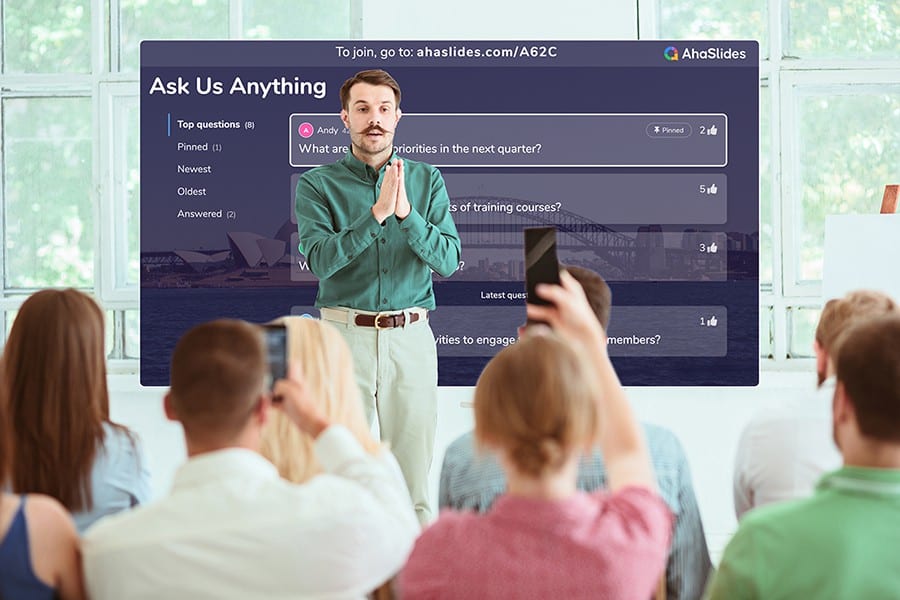
Pagsugod sa mga segundo.
Gamita ang AhaSlides aron maapil ang mga partisipante sa mga live poll, quiz ug word clouds.
🚀 Pagrehistro nga libre☁️
Unsa ang Zoom Word Cloud?
Sa yano nga pagkasulti, ang usa ka Zoom nga pulong nga panganod usa ka Interactive pulong cloud nga gipaambit sa Zoom (o bisan unsa nga software sa pagtawag sa video) kasagaran sa panahon sa usa ka virtual nga miting, webinar o online nga leksyon.
Gitumbok namo Interactive dinhi tungod kay importante nga timan-an nga dili lang kini usa ka static nga pulong nga panganod nga puno sa pre-filled nga mga pulong. Kini usa ka live, kolaborasyon nga pulong panganod diin ang tanan nimong Zoom mga higala makaadto pagsumite sa ilang kaugalingon nga mga tubag ug tan-awa sila nga naglupadlupad sa screen. Kon mas daghang tubag ang gisumite sa imong mga partisipante, mas dako ug mas sentro kini nga makita sa pulong nga panganod.
Usa ka butang nga ingon niini 👇
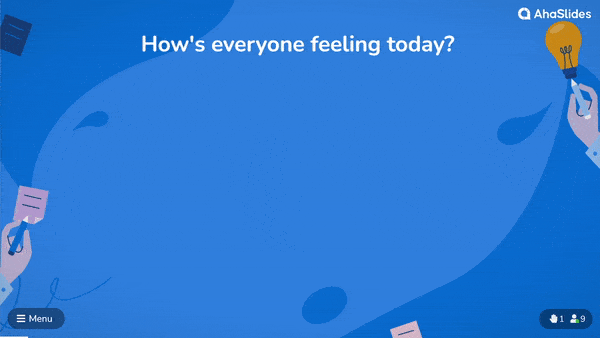
Kasagaran, ang usa ka Zoom nga pulong nga panganod wala magkinahanglan labi pa sa usa ka laptop alang sa presenter (ikaw kana!), Ug usa ka libre nga account sa software sa pulong nga cloud sama sa AhaSlides. Ang imong mga partisipante wala magkinahanglan og bisan unsa gawas sa ilang mga device sama sa mga laptop o mga telepono aron makaapil.
Ania kung giunsa paghimo ang usa ka set up sa 5 minuto ...
Dili makagahin ug 5 minutos?
Sunda ang mga lakang niini 2-minuto nga video, unya ipaambit ang imong pulong nga panganod sa Zoom sa imong mamiminaw!
Giunsa ang Pagdagan sa usa ka Zoom Word Cloud nga Libre!
Ang imong mga nanambong sa Zoom takos sa usa ka sipa sa interactive nga kalingawan. Ihatag kini kanila sa 4 ka dali nga mga lakang!
Lakang #1: Paghimo og Word Cloud
Pag-sign up sa AhaSlides libre ug paghimo og bag-ong presentasyon. Sa editor sa presentasyon, mahimo nimong pilion ang 'word cloud' isip imong slide type.
Kung nahimo na nimo kini, ang kinahanglan nimong buhaton aron mahimo ang imong Zoom word cloud mao ang pagsulod sa pangutana nga gusto nimo ipangutana sa imong mamiminaw. Ania ang usa ka pananglitan 👇
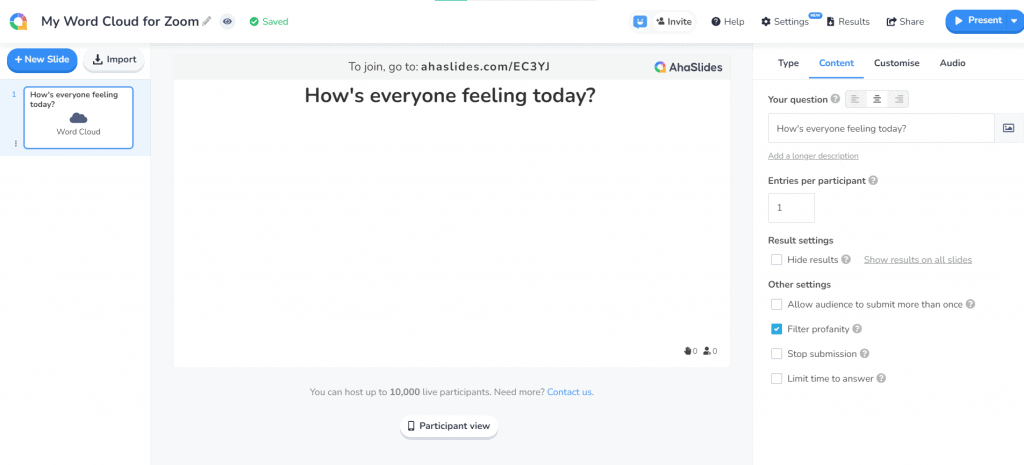
Pagkahuman niana, mahimo nimong usbon ang mga setting sa imong panganod sa imong gusto. Pipila ka mga butang nga mahimo nimong usbon mao ang...
- Pilia kon kapila makatubag ang partisipante.
- Ipadayag ang pulong entries sa higayon nga ang tanan mitubag.
- I-block ang mga pagpasipala nga gisumite sa imong mamiminaw.
- Ibutang ang limitasyon sa panahon sa pagtubag.
??? bonus: Mahimo nimong hingpit nga ipasibo kung unsa ang hitsura sa imong pulong nga panganod kung imong gipresentar kini sa Zoom. Sa tab nga 'Disenyo', mahimo nimong usbon ang tema, kolor ug imahe sa background.

Lakang #2: Sulayi Kini
Ingon niana, ang imong Zoom nga pulong nga panganod hingpit nga na-set up. Aron makita kung giunsa kini tanan molihok alang sa imong virtual nga kalihokan, mahimo ka magsumite usa ka tubag sa pagsulay gamit ang 'pagtan-aw sa partisipante' (o tan-awa ang among 2 ka minuto nga video).
I-klik ang 'Participant view' nga buton ubos sa imong slide. Kung ang on-screen nga telepono mo-pop up, i-type ang imong tubag ug pindota ang 'submit'. Anaa ang una nga pagsulod sa imong pulong nga panganod. (Ayaw kabalaka, kini dili kaayo makahadlok kung makakuha ka daghang mga tubag!)
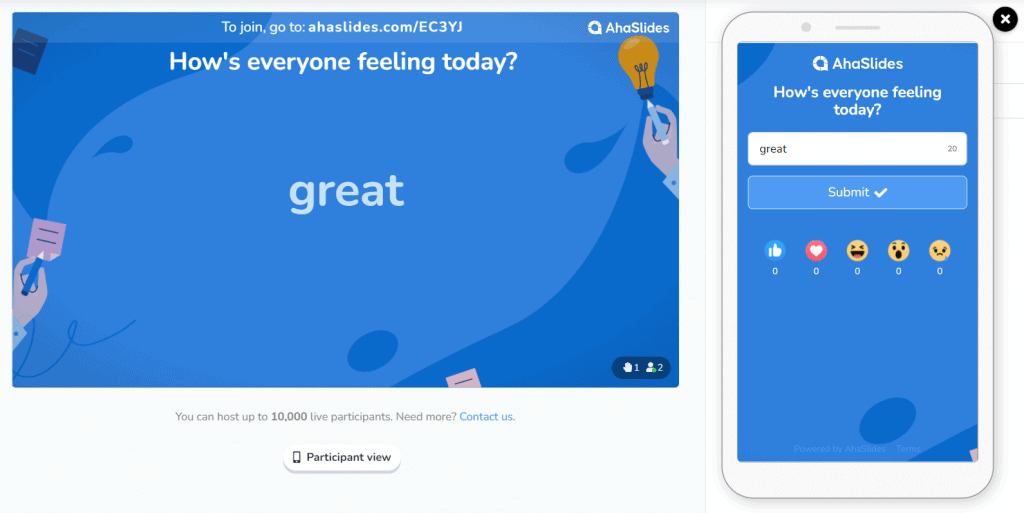
💡 Hinumdumi: Kinahanglan nimo papasa kini nga tubag gikan sa imong pulong cloud sa wala pa nimo kini gamiton sa Zoom. Aron mahimo kini, pag-klik lang sa 'Mga Resulta' sa navigation bar, unya pilia ang 'klaro nga mga tubag sa mamiminaw'.
Lakang #3: Gamita ang AhaSlides Zoom Integration sa imong Zoom Meeting
Busa ang imong pulong nga panganod nahuman ug naghulat sa mga tubag gikan sa imong mamiminaw. Panahon na sa pagkuha kanila!
Sugdi ang imong Zoom meeting ug:
- Kuhaa ang Paghiusa sa AhaSlides sa Zoom App Marketplace.
- Ilunsad ang Zoom app sa panahon sa imong miting ug pag-log in sa imong AhaSlides account.
- Pag-klik sa pulong nga presentasyon sa panganod nga gusto nimo ug pagsugod sa pagpresentar niini.
- Ang mga partisipante sa imong Zoom meeting awtomatik nga imbitahon.
??? bonus: Mahimo nimong i-klik ang tumoy sa imong pulong nga panganod aron mapadayag ang usa ka QR code. Makita kini sa mga partisipante pinaagi sa screen share, mao nga ila lang kining i-scan gamit ang ilang mga telepono aron makaapil dayon.

Lakang #4: I-host ang imong Zoom Word Cloud
Sa pagkakaron, ang tanan kinahanglan nga miapil sa imong pulong cloud ug kinahanglan nga andam sa pag-input sa ilang mga tubag sa imong pangutana. Ang ilang buhaton mao ang pag-type sa ilang tubag gamit ang ilang telepono ug i-press ang 'submit'.
Kung ang usa ka partisipante mosumite sa ilang tubag, kini makita sa pulong nga panganod. Kung adunay daghang mga pulong nga tan-awon, mahimo nimong gamiton AhaSlides intelihente nga pulong nga cloud grouping aron awtomatikong igrupo ang parehas nga mga tubag. Ibalik niini ang usa ka hapsay nga collage sa pulong nga makapahimuot sa mga mata.
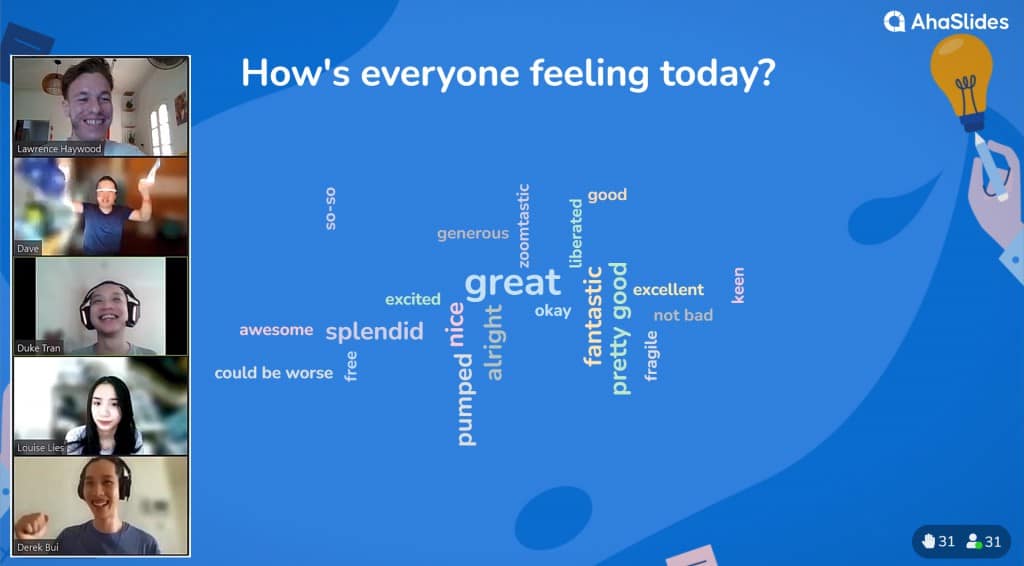
Ug mao kana! Mahimo nimong makuha ang imong pulong nga panganod ug makaapil sa bisan unsang oras, hingpit nga libre. Pag-sign up sa AhaSlides sa pagsugod!
🎉 Top-notch Classroom Response System: gihiusa ang gahum sa AhaSlides sa usa ka nanguna nga sistema sa pagtubag sa klase. Gitugotan niini ang real-time nga feedback, mga quiz, ug interactive nga mga botohan, nga magpadayon nga moapil ang mga estudyante ug masukod ang ilang pagsabut.
Dugang nga mga Feature sa AhaSlides Zoom Word Cloud
- I-integrate sa PowerPoint - Paggamit sa PowerPoint para sa mga presentasyon? Himua kini nga interactive sa mga segundo sa AhaSlides' Pagdugang sa PowerPoint. Dili nimo kinahanglan nga maglibog ug magbalhinbalhin tali sa mga tab aron makuha ang tanan sa loop nga magtinabangay sa usa ka buhi nga pulong nga panganod🔥
- Pagdugang usa ka aghat sa imahe - Pangutana base sa usa ka imahe. Mahimo nimong idugang ang usa ka pag-aghat sa imahe sa imong pulong nga panganod, nga makita sa imong aparato ug mga telepono sa imong mamiminaw samtang nagtubag sila. Sulayi ang usa ka pangutana sama 'Ihulagway kini nga hulagway sa usa ka pulong'.
- Pagtangtang sa mga gisumite - Sama sa among nahisgutan, mahimo nimong babagan ang mga pagpasipala sa mga setting, apan kung adunay uban nga mga pulong nga dili nimo gusto nga ipakita, mahimo nimong papason kini pinaagi sa pag-klik sa kanila kung kini makita.
- Idugang ang audio - Kini usa ka bahin nga dili nimo makit-an sa uban kolaborasyon nga pulong panganod. Mahimo nimong idugang ang audio track nga nagdula gikan sa imong aparato ug mga telepono sa imong mamiminaw samtang imong gipresentar ang imong pulong nga panganod.
- I-export ang imong mga tubag - Kuhaa ang mga resulta sa imong Zoom word cloud bisan sa usa ka Excel sheet nga adunay tanan nga mga tubag, o sa usa ka set sa JPG nga mga imahe aron imong masusi pagbalik sa ulahi nga petsa.
- Pagdugang ug mga slide - Adunay AhaSlides nga paagi labaw pa nga itanyag kaysa usa ka buhi nga pulong nga panganod. Sama sa panganod, adunay mga slide nga makatabang kanimo sa paghimo og mga interactive nga poll, brainstorming session, Q&As, live quizzes ug mga feature sa survey.
Kanunayng Gipangutana nga mga Pangutana
Unsa ang Zoom word cloud?
Sa yanong pagkasulti, ang Zoom nga pulong nga panganod usa ka interactive nga pulong nga panganod nga gipaambit sa Zoom (o bisan unsang uban pang software sa pagtawag sa video) kasagaran sa usa ka virtual nga miting, webinar o online nga leksyon.
Ngano nga kinahanglan nimo gamiton ang usa ka Zoom nga pulong nga panganod?
Ang Zoom nga pulong nga panganod usa sa labing episyente nga duha ka paagi nga mga himan aron ang imong mamiminaw tinuod nga naminaw sa imong isulti. Gipaapil sila niini ug gilain ang imong virtual nga panghitabo gikan sa mga nagdrowing nga mga monologo sa Zoom nga gikasilagan namong tanan.